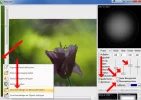KarstenMeyer
Mitglied
Hallo zusammen,
ich versuche grad, ein paar Personenaufnahmen zu verbessern. Da wäre z.B. eine Rednerin vor einer weißen Wand - drumherum Teile des Publikums. Ideal wäre es, ich könnte den Kopf der Rednerin isolieren, um damit was anzustellen.
Über die Maske "Farbe-Sättigung-Helligkeit", (darin dann aber nur "Sättigung") kann ich den Kopf prima erfassen. Mit erfasst wären dann aber auch große Teile des Publikums - das möchte ich nicht.
Deshalb würde ich diese Maske gern mit einem Kreis (eher einem Oval) zusätzlich herausfieseln. Und das schaffe ich nicht. Irgendwie erreiche ich immer das Gegenteil, was ich auch immer probiere.
In der Hilfe steht: "Es können auch Masken in Masken erstellt werden, um beispielsweise Bereiche aus einer bereits definierten Maske auszusparen. Diese müssen allerdings invertiert werden, um den gewünschten Effekt zu erzielen."
Hmm - welche Maske muss invertiert werden, die erste oder die zweite?
Sicher gibt es hier jemanden, der das öfter macht und die Tricks kennt. Ich danke schonmal für etwas Hilfe.
Schönen Gruß,
Karsten
PS: FixFoto Version 3.50, das Bild möchte ich nicht zeigen und ich bitte um Verständnis.
ich versuche grad, ein paar Personenaufnahmen zu verbessern. Da wäre z.B. eine Rednerin vor einer weißen Wand - drumherum Teile des Publikums. Ideal wäre es, ich könnte den Kopf der Rednerin isolieren, um damit was anzustellen.
Über die Maske "Farbe-Sättigung-Helligkeit", (darin dann aber nur "Sättigung") kann ich den Kopf prima erfassen. Mit erfasst wären dann aber auch große Teile des Publikums - das möchte ich nicht.
Deshalb würde ich diese Maske gern mit einem Kreis (eher einem Oval) zusätzlich herausfieseln. Und das schaffe ich nicht. Irgendwie erreiche ich immer das Gegenteil, was ich auch immer probiere.
In der Hilfe steht: "Es können auch Masken in Masken erstellt werden, um beispielsweise Bereiche aus einer bereits definierten Maske auszusparen. Diese müssen allerdings invertiert werden, um den gewünschten Effekt zu erzielen."
Hmm - welche Maske muss invertiert werden, die erste oder die zweite?
Sicher gibt es hier jemanden, der das öfter macht und die Tricks kennt. Ich danke schonmal für etwas Hilfe.
Schönen Gruß,
Karsten
PS: FixFoto Version 3.50, das Bild möchte ich nicht zeigen und ich bitte um Verständnis.